In einer Zeit, in der kurze Videosoftware weit verbreitet ist, bearbeiten wir wahrscheinlich oft Videos. Professionelle Bearbeitungssoftware ist zu kompliziert und braucht viel Zeit, um sie zu beherrschen. Aber machen Sie sich keine Sorgen, dieser Artikel stellt 5 einfache und nützliche Tools vor, um MP4 kostenlos zu schneiden.
MP4 schneiden mit FonePaw Video Converter Ultimate
FonePaw Video Converter Ultimate ist eines der besten MP4-Bearbeitungsprogramme, die wir ausprobiert haben, weil es ein All-in-One-Videobearbeitungsprogramm ist. Wir können damit Dateiformate konvertieren, Videos bearbeiten, Videos komprimieren und sogar ein Video Collage erstellen. FonePaw hat eine Hardware-beschleunigte Technologie, so dass es Videos sehr schnell konvertieren und ausgeben kann.
Gratis Download Gratis Download
Obwohl FonePaw mehrere Funktionen enthält, ist auch die separate Videobearbeitungsfunktion sehr nützlich und leistungsstark, mit klaren Anweisungen. Der Benutzer wird keine Schwierigkeiten haben, auch wenn er keine Erfahrung mit der Bearbeitung hat. Darüber hinaus ermöglicht es die folgenden Einstellungen:
- Framegenau order Sekundengenau schneiden;
- Schneller Split;
- Einblenden und Ausblenden;
- Freie Wahl der Ausgabequalität und Bitrate, ohne Datenverlust.
Wie Sie mit FonePaw Video Converter Ultimate MP4 schneiden, hier ist die Anleitung:
Schritt 1. Laden Sie FonePaw Video Converter herunter und starten Sie die Software. Wählen Sie „Video Trimmer“.
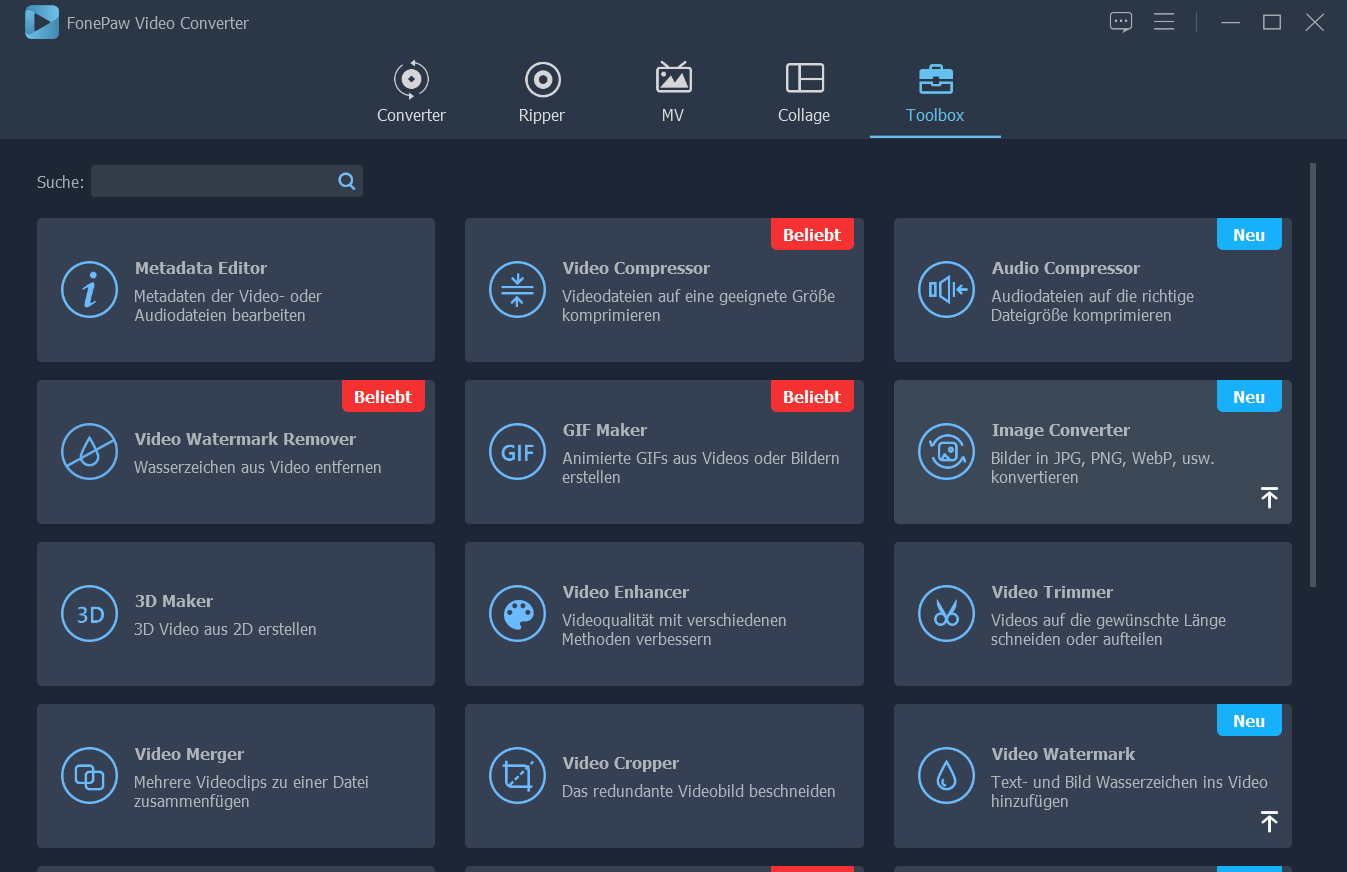
Schritt 2. Klicken Sie den Bereich innerhalb der gestrichelten Linie, wählen Sie die Datei. Oder Sie können die Datei einfach in das Feld ziehen.
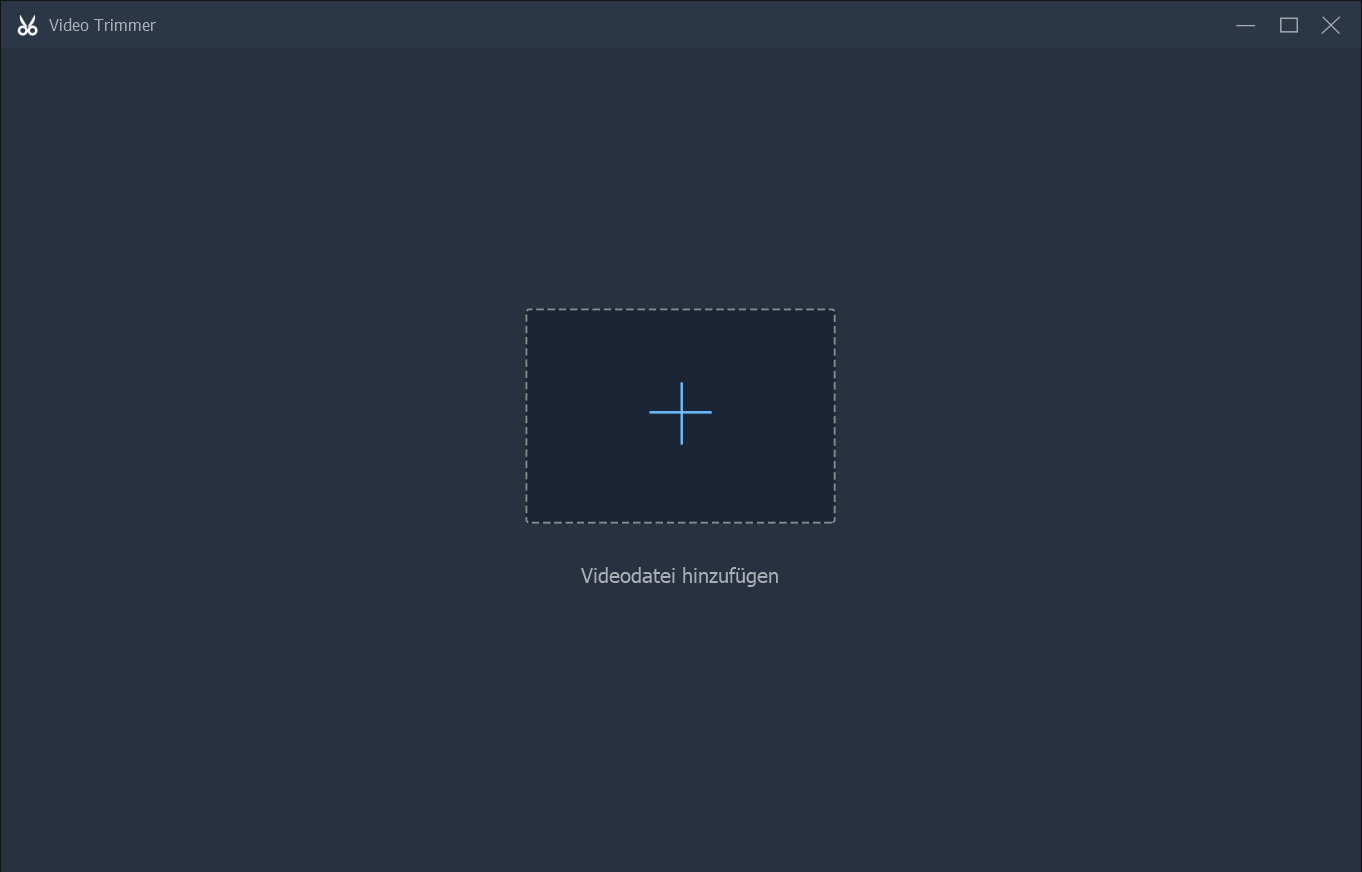
Schritt 3. Sie können den Fortschrittsbalken ziehen, um MP4-Videos zu bearbeiten, oder Sekunden-, Framegenau die MP4 Datei schneiden, um die Bearbeitung fein abzustimmen.
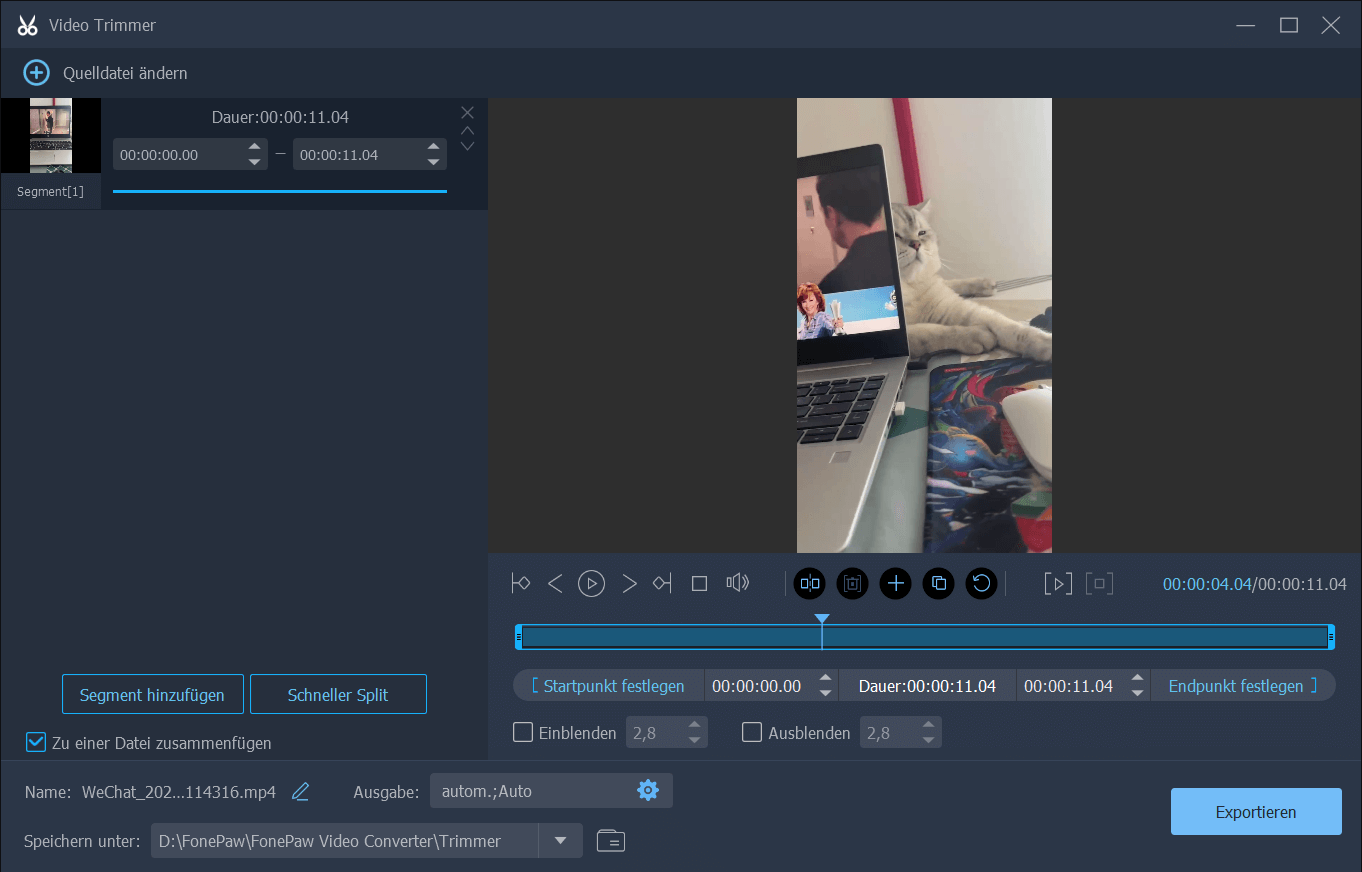
Schritt 4. Klicken Sie auf „Ausgabe“, um die Parameter anzupassen.
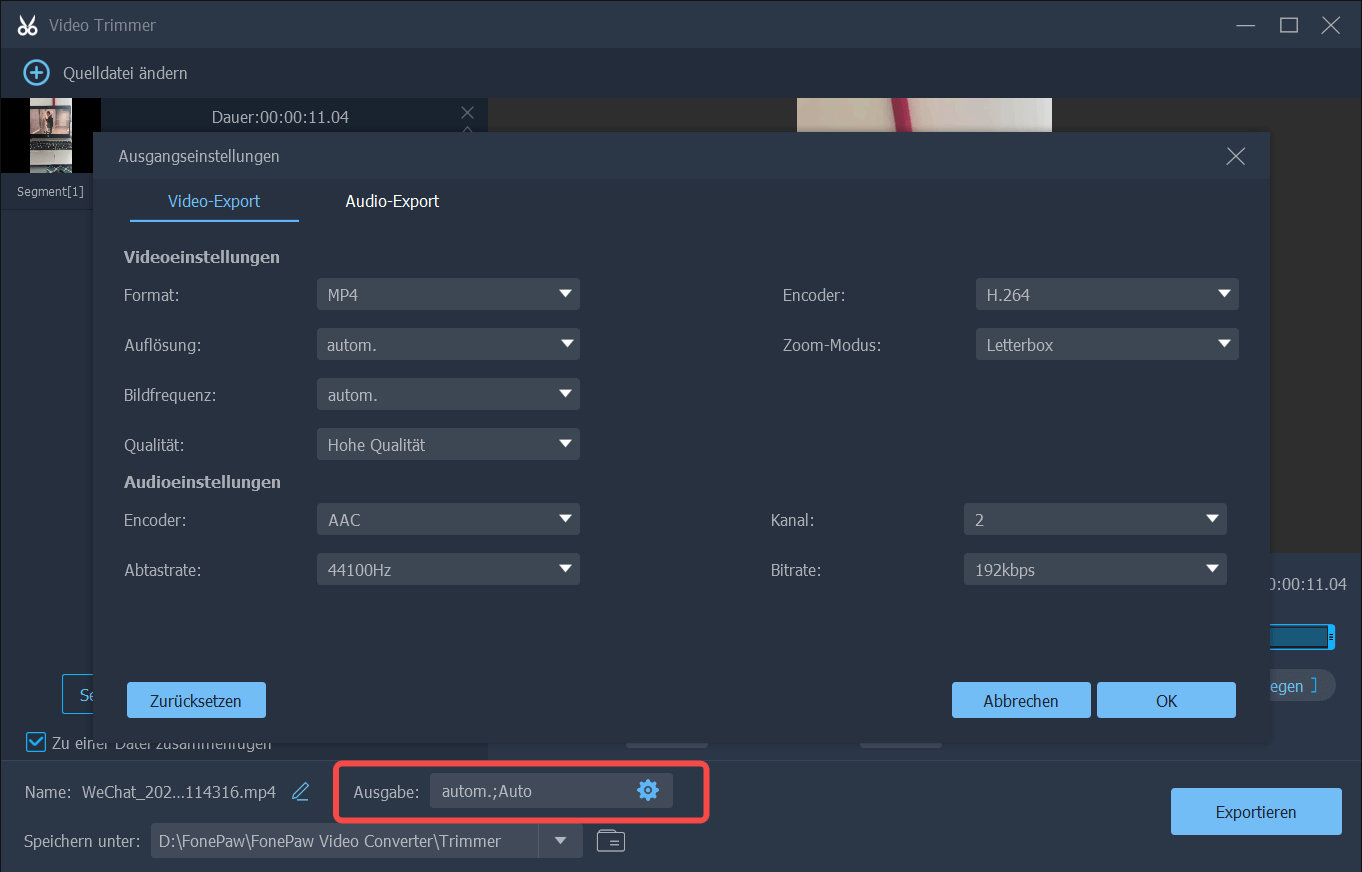
Schritt 5. Klicken Sie auf „Exportieren“. Prüfen Sie die Datei an dem Speicherort ansehen.
FonePaw Video Converter ist sehr einfach und schnell zu bedienen. Die Exzellenz der Bearbeitungsfunktion ist unbestreitbar. Darüber hinaus können Sie den vielseitigen Videokonverter auch für andere Zwecke der Videobearbeitung verwenden. Wenn wir zum Beispiel feststellen, dass das Video nach der Bearbeitung zu groß ist, können wir das MP4-Video komprimieren oder es in andere Formate konvertieren. So müssen Sie sich keine Sorgen machen, dass das Video nicht mit der Plattform kompatibel ist, auf die Sie es hochladen wollen, nachdem es von FonePaw bearbeitet wurde.
Gratis Download Gratis Download
MP4 schneiden mit Windows Media Player
FonePaw kann auf Windows und Mac verwendet werden. Aber wenn Sie MP4 Video schneiden unter Windows 10, gibt es auch eine grundlegende Windows-Software - Windows Media Player. Die Bearbeitung mit dem Windows Media Player ist jedoch sehr mühsam, da der Windows Media Player selbst keine Bearbeitungsfunktionen, wie z. B. die Installation von Plug-Ins, bietet. Im Folgenden finden Sie die vollständigen Schritte:
Schritt 1. Laden Sie SolveigMM WMP Trimmer Plugin auf Ihrem Computer.
Schritt 2. Starten Sie Windows Media Player und gehen Sie zu „Organisieren“.
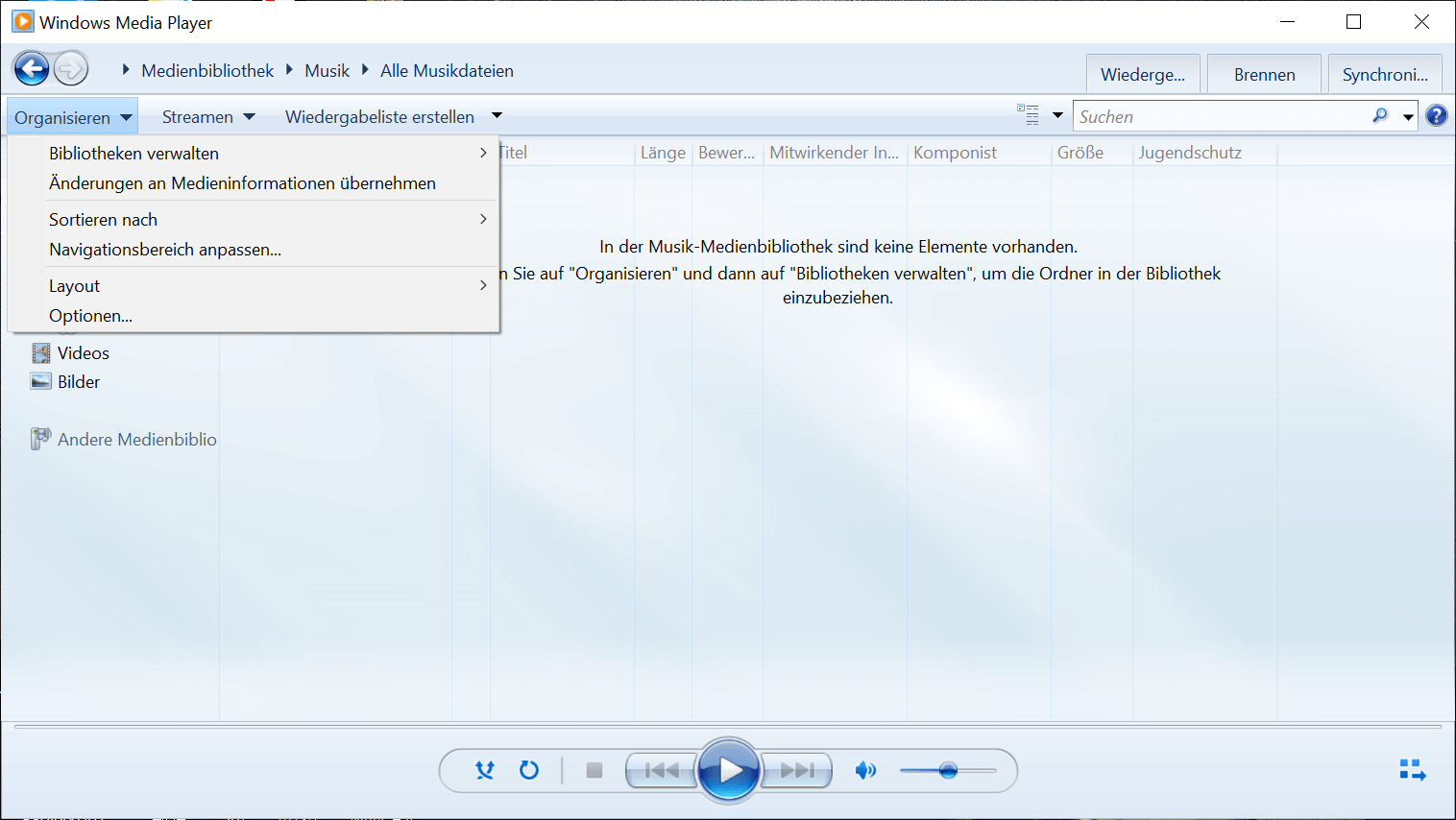
Schritt 3. Klicken Sie auf „Optionen“. Finden Sie SolveigMM WMP Trimmer Plugin.
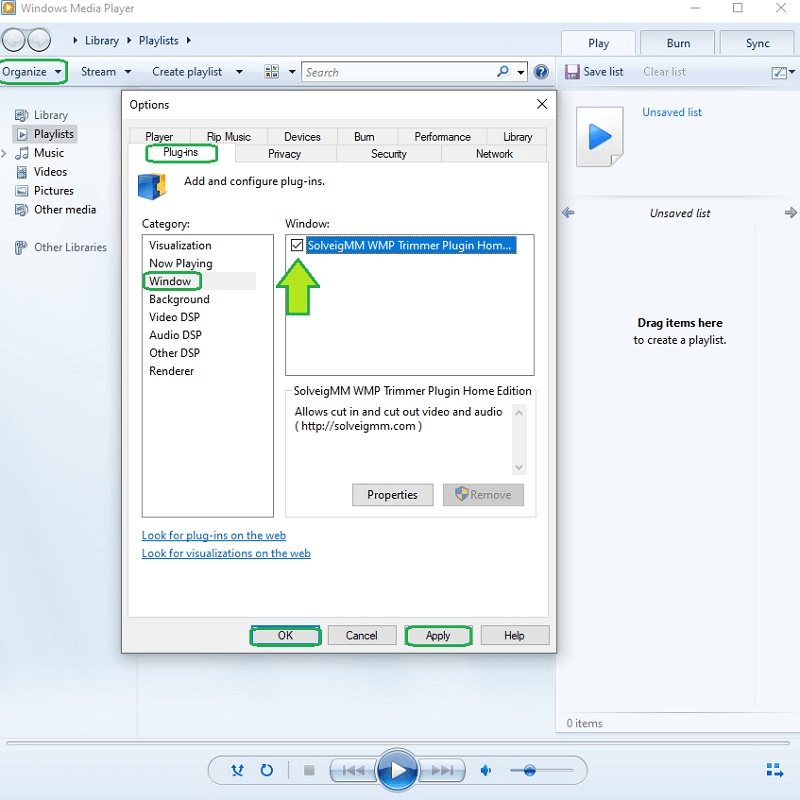
Schritt 4. öffnen Sie Ihre Datei über die Schaltfläche „Mediendatei öffnen“ mit dem Symbol des Ordners. Klicken Sie dann auf die Schaltfläche „Edit File“.
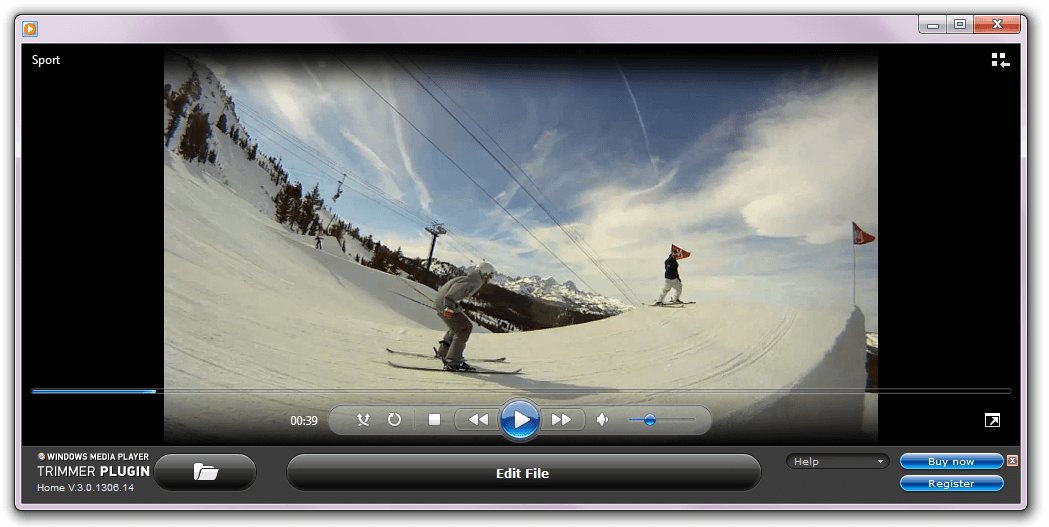
Schritt 5. Sobald Sie wissen, wozu alle Steuerelemente auf der Benutzeroberfläche dienen, können Sie mit der Bearbeitung Ihres Videos beginnen.
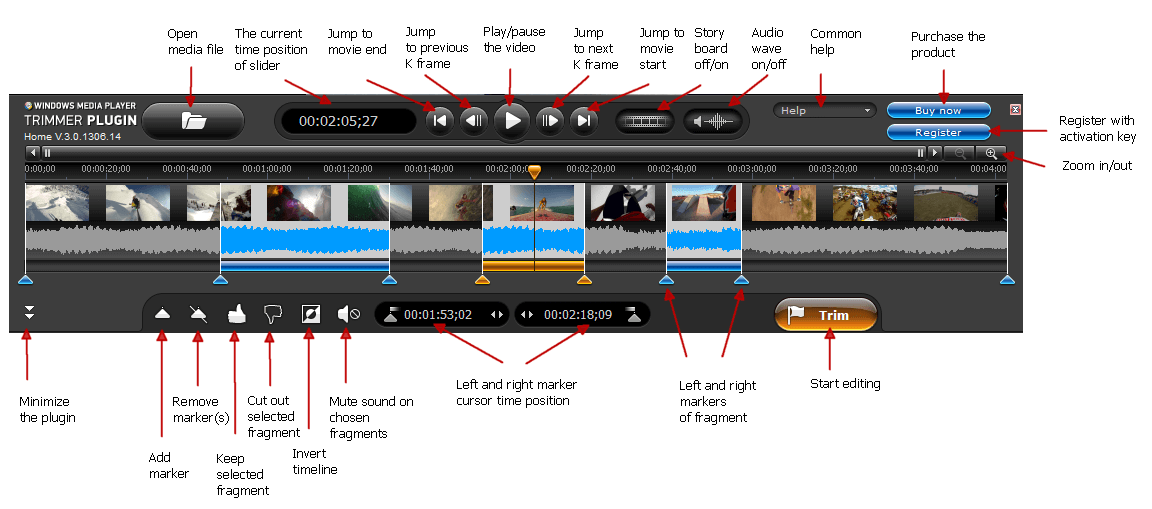
Schritt 6. Verwenden Sie den Schieberegler des WMP Trimmer Plugins und die Wiedergabesteuerung des Windows Media Players, um die Start- und Endzeit des/der Fragmente(s) auszuwählen. Sie können die Startzeit für das Trimmen auch manuell mit den Zeitbearbeitungssteuerelementen festlegen.
Schritt 7. Klicken Sie auf „Trim“ und dann werden Sie nach dem Namen der Datei gefragt, in der Sie das benötigte Fragment im Ordner speichern möchten. Nachdem Sie auf „Save“ klicken, wird der Vorgang vom Schneiden beginnen. Und die Datei wird automatisch gespeichert.
So haben Sie gelernt sollten, kann das Schneiden mit Windows Media Player kompliziert sein. Außerdem gelingt es oft nicht, das Plug-in zu installieren, und die Schnittstelle ist sehr kompliziert und unübersichtlich. Wenn Sie es gewohnt sind, Software zu verwenden, die für Windows entwickelt wurde, und es nicht mögen, Tools von Drittanbietern herunterzuladen, dann hoffe ich, dass die obige Anleitung Ihnen helfen kann.
 Mehr erfahren
Mehr erfahren
MP4 schneiden mit Quicktime Player
Windows Media Player ist nur für Windows-Benutzer verfügbar, aber Mac-Benutzer haben zusätzlich zu FonePaw Video Converter Ultimate einen eingebauten Videoeditor zur Auswahl: Quicktime Player. Viele von uns sind mit den Aufnahmefunktionen von Quicktime Player vertraut, aber vielleicht wissen Sie nicht, dass er auch eine einfache Bearbeitungsfunktion hat. Folgen Sie mir jetzt und entdecken Sie das Programm!
Schritt 1. Starten Sie Quicktime Player. Suchen Sie oben auf dem Bildschirm nach „Ablage“, wählen Sie „Datei öffnen“. Finden Sie das MP4 Video, das Sie schneiden möchten.
Schritt 2. Die Option für schneiden und kürzen wird noch nicht angezeigt. Schneller geht es mit der Tastenkombination Befehlstaste + E (⌘E).
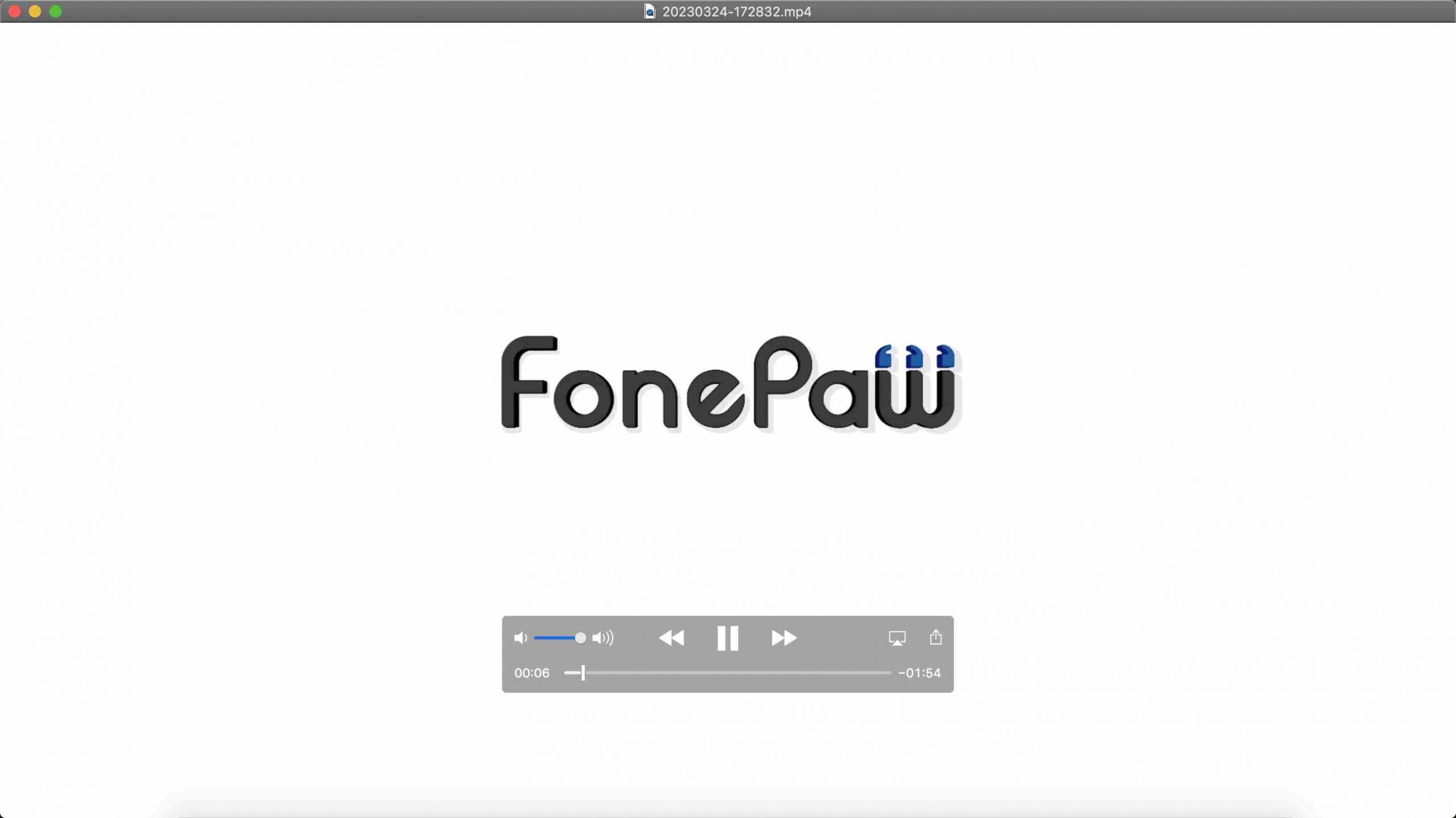
Schritt 3. Ein roter, vertikaler Strich gibt die aktuelle Position an. Sie können ihn mit der Maus oder den Pfeiltasten bewegen. Sie können mit der Tastenkombination Befehlstaste + Y (⌘Y) an dieser Stelle einen Schnitt setzen.
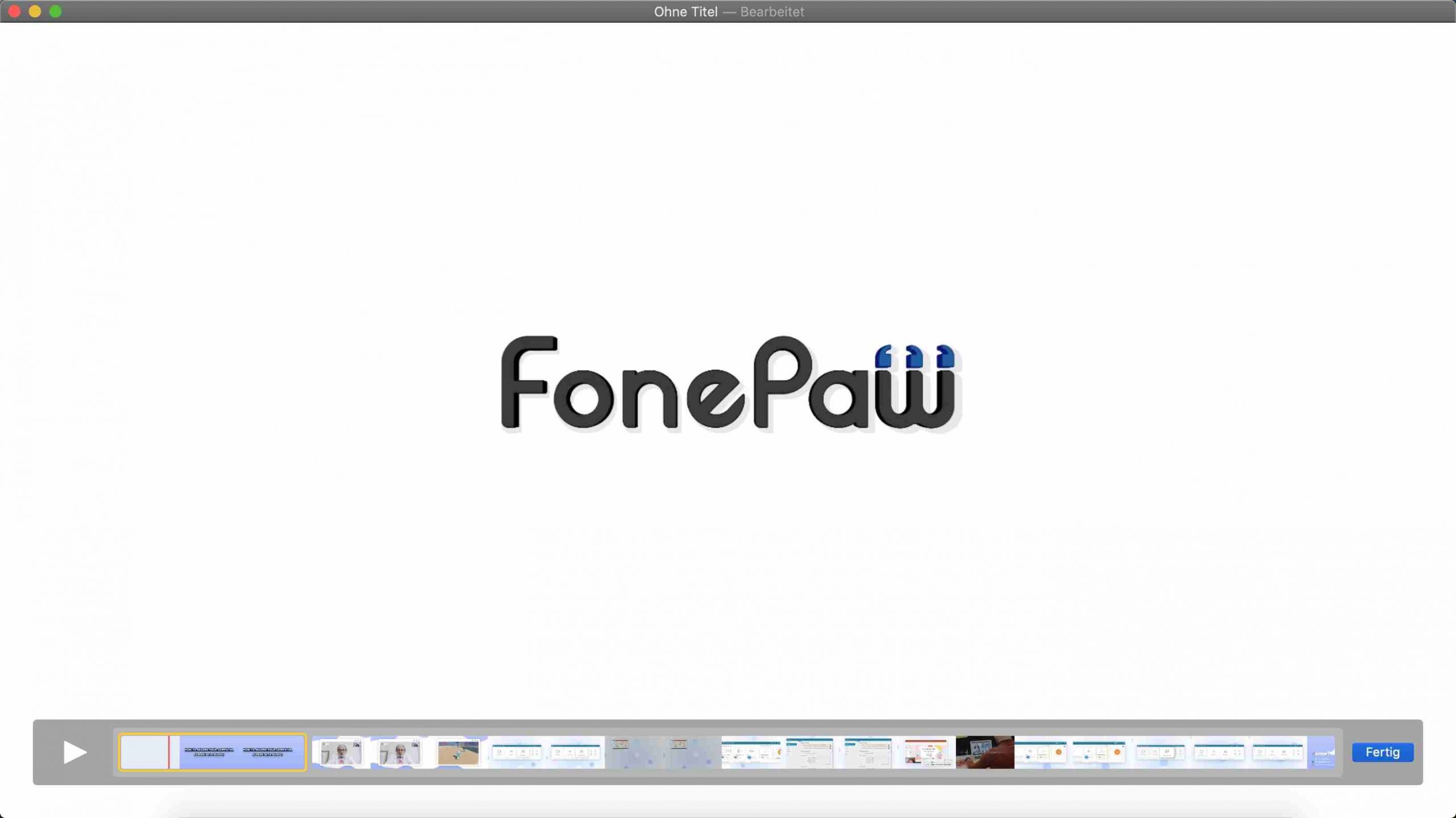
Schritt 4. Sie können auch den Kopf und das Ende des Videos frei zuschneiden, indem Sie auf den Clip doppelklicken und die Zeitachse des Kopfes und des Endes verschieben.
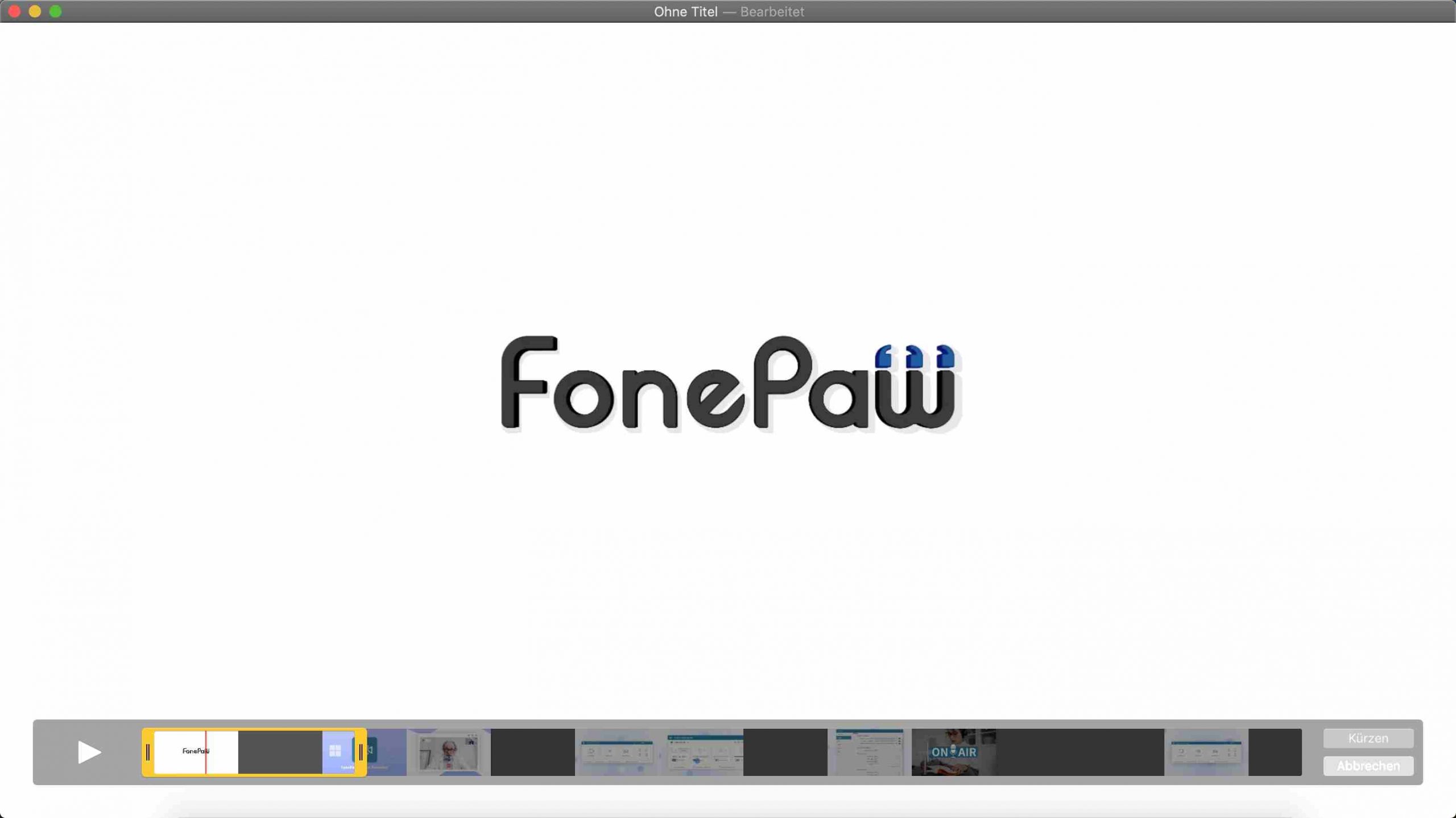
Schritt 5. Klicken Sie auf „kürzen“ oder „Fertig“, und wählen Sie den Speicherort für die MP4 Datei.
Wenn Sie den Quicktime Player zum Bearbeiten von MP4 verwenden, können Sie nur sehr einfache Beschneidungen vornehmen und die Qualität der Videoausgabe nicht anpassen. Aber Sie können den mittleren Clip frei auswählen und löschen, im Gegensatz zu vielen Bearbeitungsprogrammen, die nur den Anfang und das Ende beschneiden können. Diese Methode ist besser für Mac-Benutzer geeignet, die schnell den mittleren Teil eines Videos herausschneiden möchten.
MP4 schneiden mit VLC
Der VLC media player ist eine portable, freie Mediaplayer-Software. Streng genommen kann man damit keine Videos bearbeiten, aber man kann mit der Aufnahmefunktion ein Segment eines Videos aufnehmen, um einen Beschnitteffekt zu erzielen. Hier ist die Anleitung:
Schritt 1. Gehen Sie zu Media und eine MP4 Datei öffnen, die Sie schneiden möchten.
Schritt 2. Finden Sie „Erweiterte Steuerung“ über „Ansicht“, eine zusätzliche Reihe von Schaltflächen wird unter dem Video angezeigt.
Schritt 3. Ziehen Sie den Fortschrittsbalken an den Anfang des auszuschneidenden Videoclips, klicken Sie dann auf die rote Schaltfläche, um die Aufnahme zu starten, und dann auf die Wiedergabetaste.
Schritt 4. Wenn Sie erneut auf die rote Schaltfläche klicken, wird die Aufnahme gestoppt und das aufgezeichnete Filmmaterial automatisch in einem bestimmten Ordner gespeichert. Diese Videos haben normalerweise einen speziellen Namen,wie:vlc-record-2013-3-24-12h22m16s-filename.mp4.
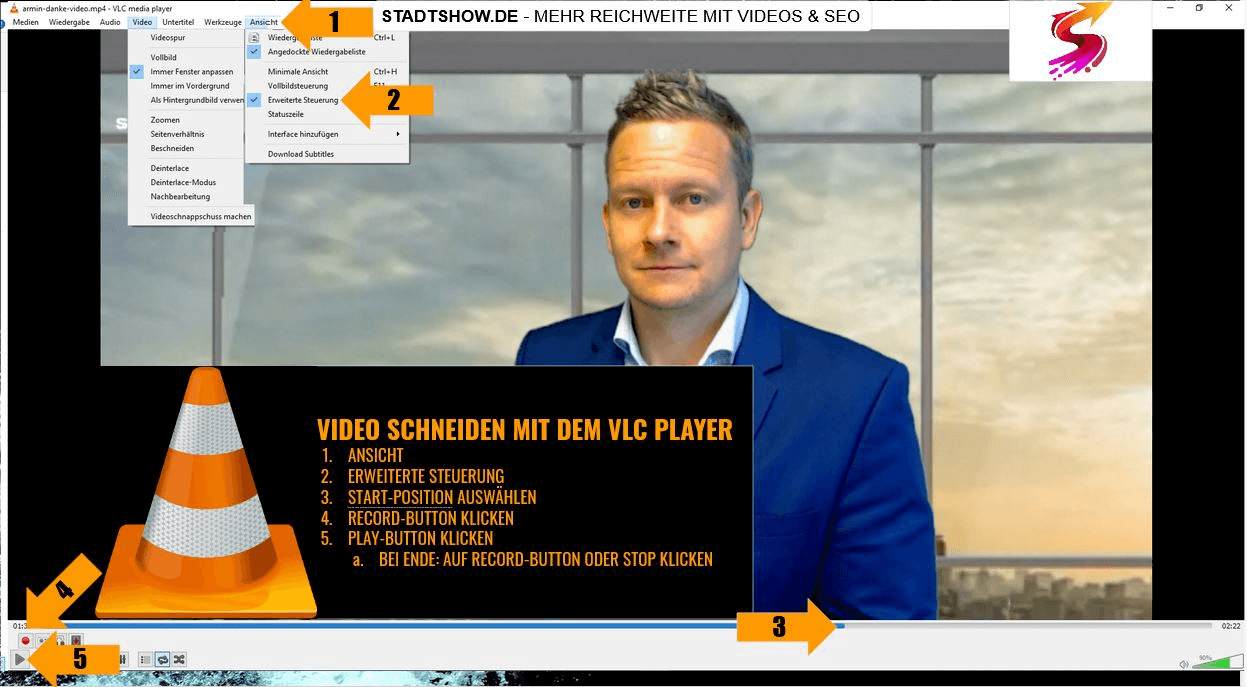
Diese Methode wird nicht dringend empfohlen. Sie können aus bestehenden Videos zwar einen Ausschnitt aus dem Video extra aufnehmen, aber Sie können nicht einen Teil herausschneiden, wenn Sie zum Beispiel mitten im Video einen Fehler gemacht haben. Hierfür müssen Sie den ersten Teil bis zum Fehler in Echtzeit mit der oben genannten Methode aufnehmen und dann den zweiten Teil. Die Methode scheint ein bischen eingerostet.
MP4 schneiden mit einem Online Tool
Die oben beschriebenen Methoden sind alle Desktop-Software oder Programme, wenn Sie MP4 schneiden online wollen, hier ist eine nützliche Webseite empfohlen: FlexClip. FlexClip enthält eine Reihe von kleinen Werkzeugen, von denen jedes eine eigene Website ist, darunter auch Video Trimmer. Jetzt lernen Sie, wie Sie MP4 schneiden mit dem Online-Tool:
Schritt 1. Ziehen Sie MP4 Datei hier rein oder suchen Sie nach Video.
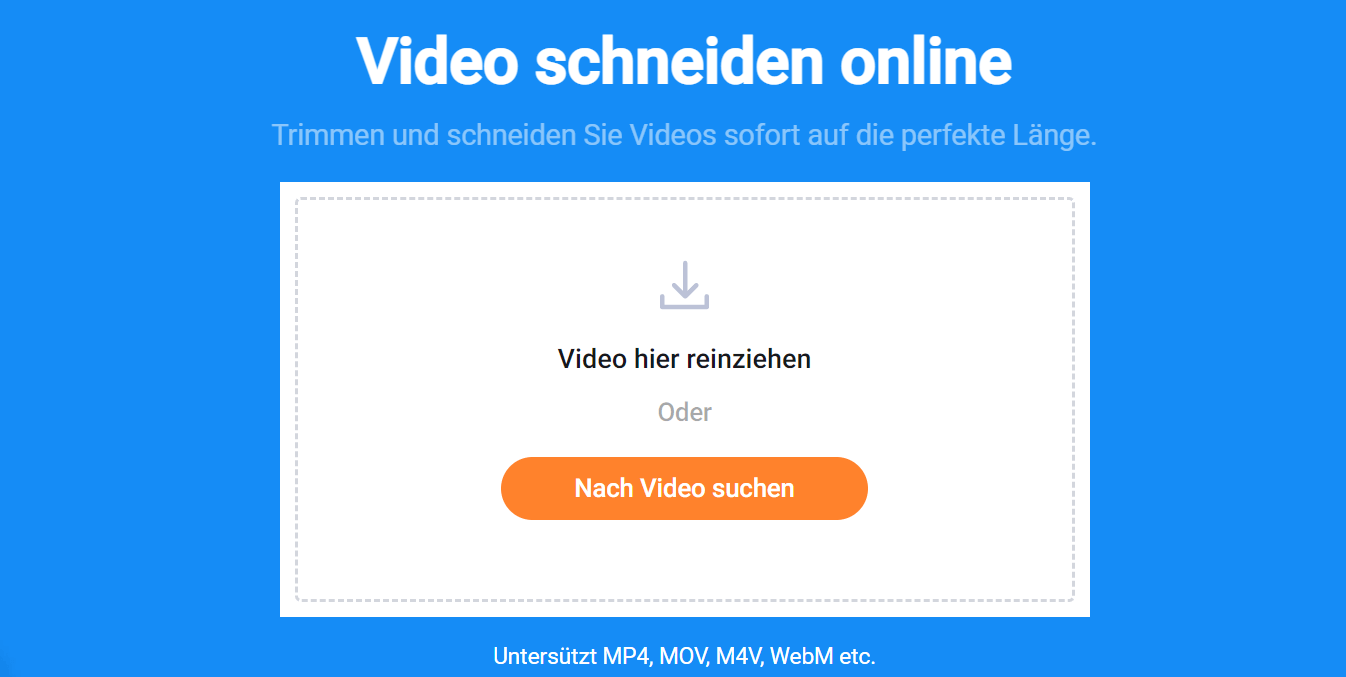
Schritt 2. Sie gelangen zu einem Bildschirm wie unter. Wählen Sie den abgeschnittenen Teil des Videos aus, indem Sie den Kopf und das Ende des orangefarbenen Kastens unten ziehen.
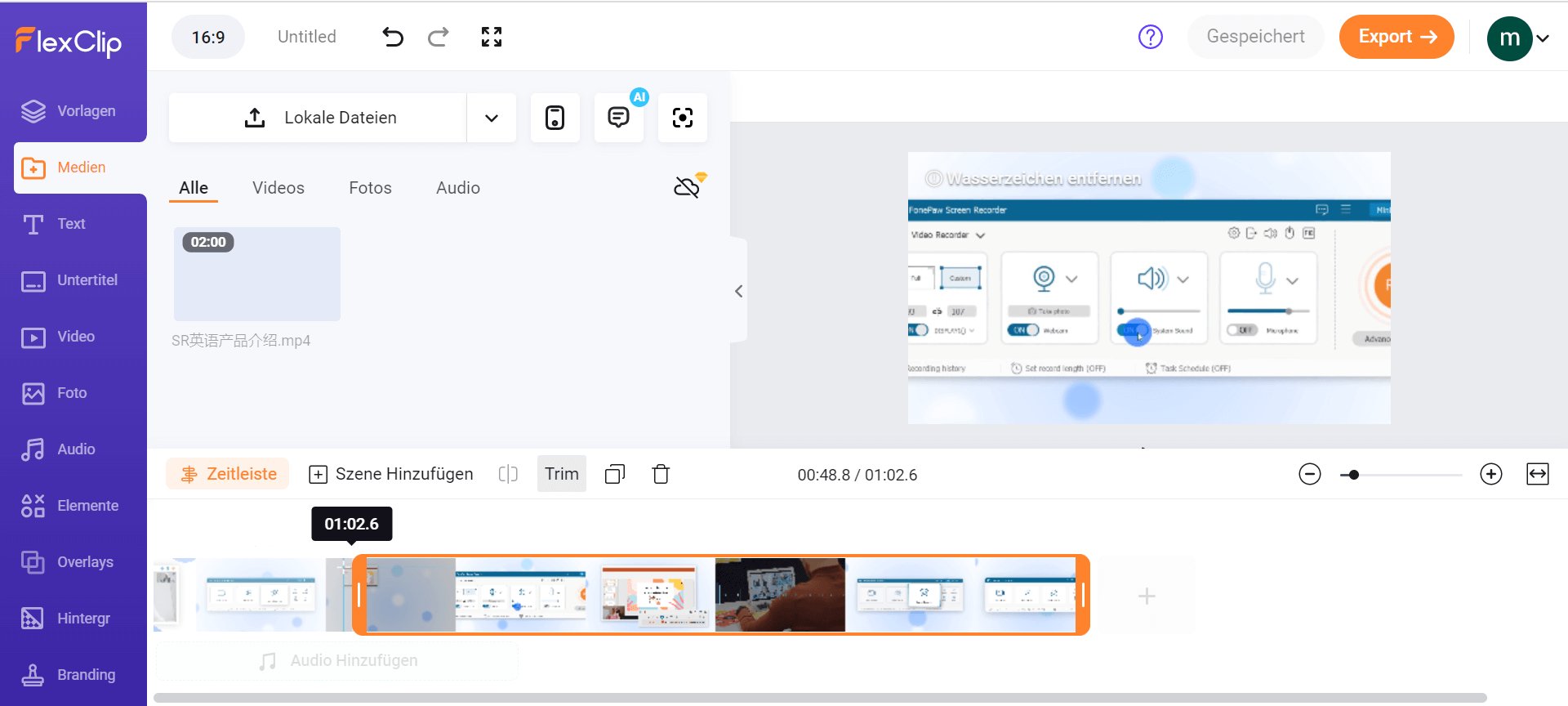
Schritt 3. Danach klicken Sie auf „Export“. Warten Sie, bis der Vorgang fertig ist. Sie können das Video auf Ihrem Computer herunterladen.

Es ist einfach, das Online-Tool zu verwenden und beim Zuschneiden von Videos mit FlexClip können Sie video bearbeiten, zum Beispiel, Filter hinzufügen, Video rotieren usw. Es hat jedoch den Nachteil, dass die Konvertierung langsam ist und nicht reibungslos funktioniert.
FAQs zum MP4 Schneiden
Gibt es eine Freeware zum MP4-Schneiden ohne Wasserzeichen?
Es gibt viele kostenlose Versionen von Software auf dem Markt, aber viele von ihnen kommen mit Wasserzeichen und erfordern ein kostenpflichtiges Upgrade, um das Wasserzeichen zu entfernen. Die kostenlose Version von FonePaw Video Converter Ultimate ist jedoch auch frei von Wasserzeichen und hat alle Bearbeitungsfunktionen, die Sie benötigen.
Kann ich MP4 ohne Neuberechnung schneiden?
Wenn die Datei zum Zeitpunkt der Ausgabe ohne Neuberechnung ist, bedeutet dies, dass sie ihre ursprüngliche Bildqualität beibehält und keinen Verlust erleidet. Einige Software bietet diese Option, FonePaw nicht, aber es erlaubt Ihnen, die Ausgabequalität und Bitrate frei zu wählen, und mit Hardware-Beschleunigung ist die Ausgabe sehr schnell.
Kann ich MP4 auf Android schneiden?
VN Vlog Now Video Editor ist eine prima Editing-App für alle, die sich in mehreren Sozialen Medien bewegen (Facebook, Instagram und Tiktok) und coole, kurze Clips posten möchten. Sie ist kompatibel mit iOS und Android. Sie können es kostenlos im App Store herunterladen und verwenden.
Fazit
Sie haben 5 Methoden für MP4 schneiden gelernt. Jede Methode hat ihre Vor- und Nachteile, und Sie müssen entscheiden, welches Produkt für Sie in Ihrer eigenen Situation am besten geeignet ist. Ich selbst benutze FonePaw Video Converter Ultimate am häufigsten, weil es einfach zu bedienen und funktionsreich ist und meine Bedürfnisse als Anfänger beim Schneiden von MP4-Videos erfüllt.
Gratis Download Gratis Download

















